¿Has utilizado Time Machine para tus copias de seguridad? ¿Has notado que el sistema de archivos está limitado en Time Machine? El Time Machine de Apple es una solución conveniente y fácil de usar para hacer copias de seguridad para los usuarios de macOS, que proporciona copias de seguridad automáticas de los datos de tu Mac.
Tener una copia de seguridad de Time Machine facilitará la recuperación de datos en caso de un desastre de pérdida de datos. Sin embargo, no todos los sistemas de archivos de la unidad externa pueden ser compatibles. El sistema de archivos adecuado es mucho mejor para hacer copias de seguridad de Time Machine.
Este artículo explora los diversos formatos de disco compatibles con Time Machine, puedes evaluar sus pros y contras y aprender cómo formatear tu unidad para un mejor uso en Mac.
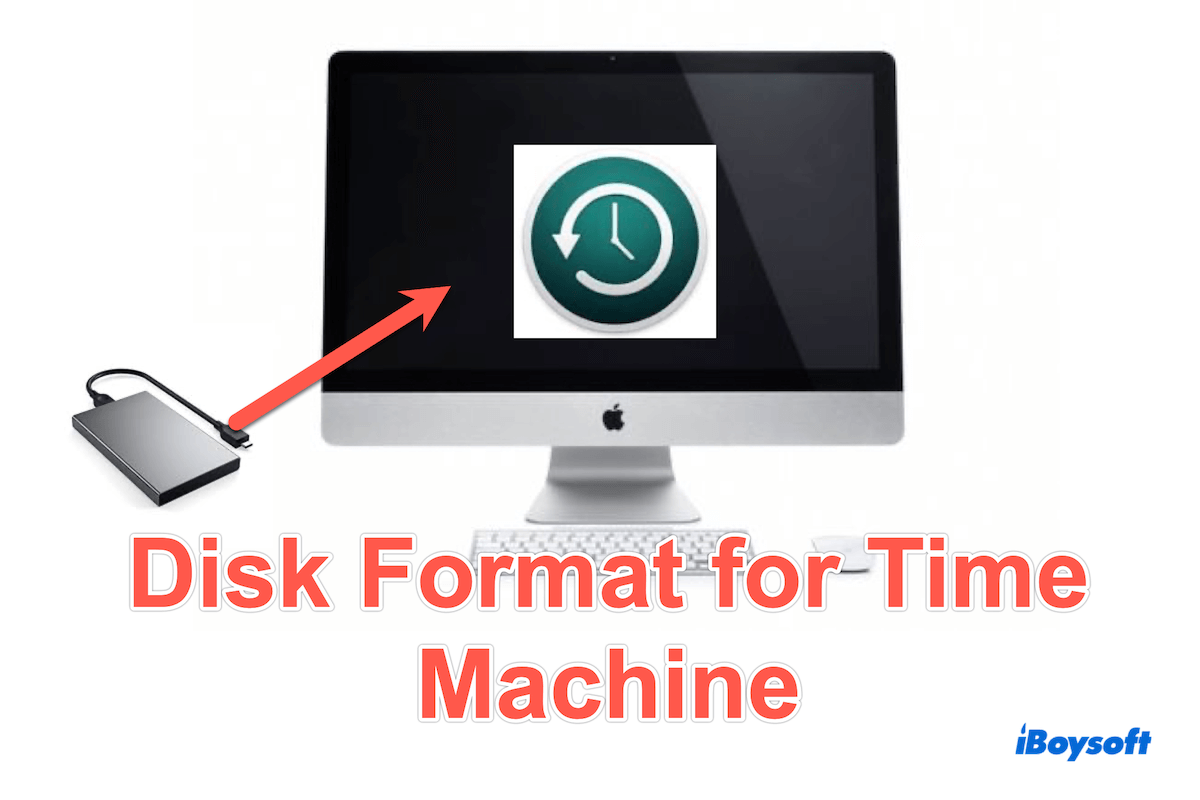
Formatos de disco compatibles con Time Machine
Aquí listamos los formatos de disco/sistemas de archivos para Time Machine a continuación, cada uno con sus ventajas únicas y consideraciones de compatibilidad:
- APFS (Sistema de Archivos de Apple): Introducido por macOS, APFS está optimizado para la velocidad de lectura y escritura para unidades de estado sólido (SSD) y almacenamiento flash, pero también funciona en discos duros tradicionales.
- HFS+ (Mac OS Extendido): El predecesor de APFS, HFS+ ha sido el estándar para macOS durante años. Es adecuado tanto para discos duros como para SSD y admite funciones como el registro, la compresión y el encriptado de discos.
- exFAT: exFAT es una opción viable para unidades que necesitan ser compatibles con sistemas macOS y Windows. No admite características específicas de macOS como el registro o el encriptado, pero puede manejar archivos grandes.
- FAT32: Este es un sistema de archivos más antiguo con una amplia compatibilidad, incluyendo con macOS, Windows y Linux. Sin embargo, tiene limitaciones significativas, como un tamaño máximo de archivo de 4GB y un soporte menos robusto para unidades grandes.
Comparte estos formatos de disco para Time Machine con más personas~
¿Cuál es el mejor formato de disco para Time Machine?
Los cuatro sistemas de archivos son muy diferentes, ¿cómo seleccionar el más adecuado o cuál es el mejor formato de disco para Time Machine? Mira esta tabla.
| Formatos de Disco | Versiones Soportadas | Aspectos a tener en cuenta | Puntuación General |
| APFS | macOS 10.13 o posterior | Rendimiento de alta velocidad; Soporta copias de seguridad con instantáneas | |
| HFS+ | Versiones anteriores de macOS | Un rango más amplio de versiones de macOS; El registro puede recuperar datos de fallos | |
| exFAT | macOS, Windows, Linux | Le faltan algunas funciones como encriptación... | |
| FAT32 | macOS, Windows, Linux | Tamaño de archivo y particiones limitadas |
Elegir el mejor formato de disco para Time Machine puede ser desafiante, ya que depende en gran medida de tus necesidades personales. Sin embargo, APFS destaca como el formato de archivo predeterminado para Time Machine, convirtiéndolo en una opción popular para muchos usuarios de Mac.
Si estás utilizando un disco NTFS, puedes aprender cómo habilitar la copia de seguridad de Time Machine para un disco externo NTFS.
Comparte esta publicación para que otros conozcan los mejores formatos de disco para Time Machine.
¿Cómo formatear un disco para Time Machine en Mac?
Si eliges uno de los formatos de disco para Time Machine, pero tu disco no es el adecuado. ¿Cómo formatear un disco para Time Machine en Mac? Aquí asumimos que formatearás el disco como APFS en Utilidad de Discos.
- Finder > Aplicaciones > Utilidades > Utilidad de Discos.
- Conecta tu disco a tu Mac mediante USB, Thunderbolt u otra conexión adecuada.
- Selecciona el disco externo en la barra lateral de la Utilidad de Discos.
- Haz clic en Borrar en la parte superior, renombra tu disco, elige el formato como APFS.
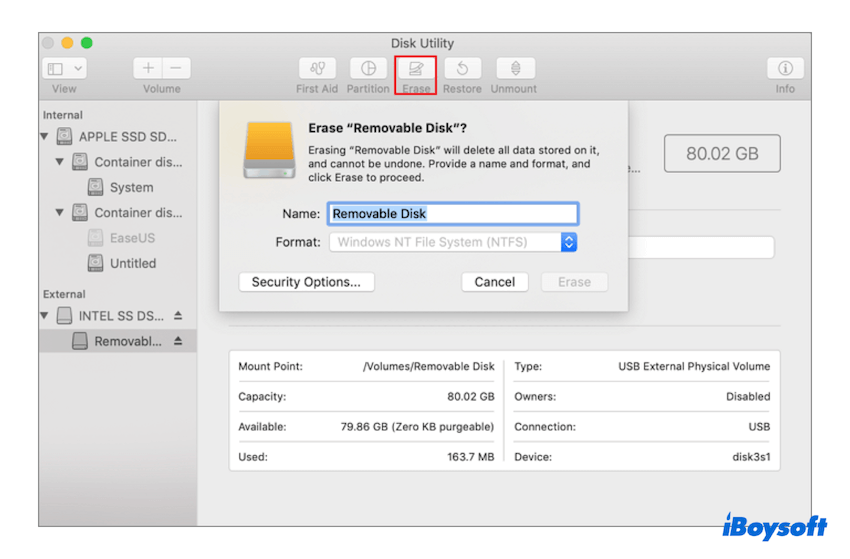
- Haz clic en Borrar > Hecho.
Si tu disco está en formato NTFS, no podrás escribir en él. Aprende cómo formatear NTFS a APFS. También puedes formatear el disco externo en Mac a APFS con otras herramientas útiles.
Recuerda hacer una copia de seguridad de todos tus datos antes de este paso~ Ahora puedes utilizar Time Machine para hacer copias de seguridad o restaurar.
Conclusión
Elegir el formato de disco adecuado para la copia de seguridad de Time Machine es crucial si realmente lo necesitas. Para sistemas macOS modernos, APFS destaca como la mejor opción debido a su velocidad, eficiencia y funciones avanzadas, mientras que exFAT es más adecuado para casos de uso específicos donde se necesita compatibilidad entre plataformas.
Formatear adecuadamente tu disco mejora tu estrategia de copia de seguridad, haciendo que la recuperación de datos sea sencilla y fiable. Con este conocimiento, puedes configurar un Time Machine para proteger tus datos de manera efectiva.